Récupérez les données perdues / supprimées de l'ordinateur, du disque dur, du lecteur flash, de la carte mémoire, de l'appareil photo numérique, etc.
Correction d'un en-tête de pool incorrect sous Windows : la compilation
 Mis à jour par Lisa Ou / 19 oct. 2021 10:00
Mis à jour par Lisa Ou / 19 oct. 2021 10:00L'erreur Bad Pool se produit sur un ordinateur avec un écran bleu de la mort. Lorsque Windows rencontre une situation critique à partir de laquelle il ne peut pas récupérer, cette erreur se produit. Un simple redémarrage effacera généralement le BSOD, mais cela ne garantit pas que le problème sera résolu. Par conséquent, vous devez le réparer avant qu'il n'endommage gravement votre appareil. Cependant, la résolution du problème peut nécessiter l'utilisation d'outils de diagnostic de mémoire qui impliquent de nombreuses étapes compliquées. Dans cet article, nous examinons les méthodes les plus approfondies pour résoudre les problèmes d'en-tête de pool défectueux.
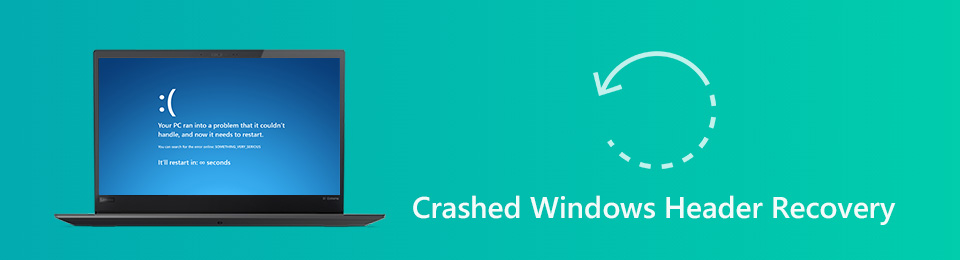

Liste de guide
Partie 1. Qu'est-ce qu'un mauvais en-tête de pool
Lorsqu'il y a un problème avec la mémoire physique de l'ordinateur, l'erreur Bad Pool Header peut se produire sur un ordinateur Windows. C'est l'une des nombreuses situations d'écran bleu de la mort (BSOD) qui se produisent lorsque Windows est causé par un problème d'allocation de mémoire Windows. Mais cela peut aussi être causé par d'autres problèmes avec un disque dur ou une RAM, comme l'impossibilité de traiter des tâches qui utilisent le disque dur ou la RAM.
Par exemple, si vous voyez un mauvais en-tête de pool sur Windows 10, 8 ou 7, cela signifie que votre appareil a du mal à allouer suffisamment de mémoire pour exécuter une application efficacement, ce qui est généralement dû à un pool de mémoire défectueux. Avec cela, vous devez le réparer avant qu'il ne puisse causer des dommages plus graves à votre appareil.
De plus, le problème d'en-tête de pool défectueux est causé par le pool de mémoire de votre ordinateur, qui est souvent causé par un pool de mémoire mal configuré. Par conséquent, vous devez le réparer pour au moins éviter d'endommager davantage votre appareil.
Partie 2. Comment réparer un mauvais en-tête de pool
C'est un cauchemar si vous avez déjà rencontré une erreur d'en-tête de pool de manière inattendue. Cependant, ce n'est plus une expérience négative car cet article contient toutes les réponses nécessaires pour résoudre ce type de problème. Vous trouverez ci-dessous les informations essentielles sur l'en-tête de pool incorrect du code d'arrêt de Windows.
Les lecteurs et périphériques externes doivent être déconnectés
Un en-tête de pool incorrect peut être causé par des connexions externes. Si tous les lecteurs USB, disques durs et autres périphériques sont retirés mais conservent la souris et le clavier, le problème peut être résolu. Cette solution ne garantit pas de résoudre le problème, mais elle aidera votre appareil à être optimisé.
Examiner la RAM pour les problèmes
Les problèmes de RAM sont la source la plus courante de l'erreur, cependant, des problèmes avec les pilotes de périphérique, les secteurs défectueux et d'autres erreurs d'écriture de disque sont également connus. Le problème de RAM peut provoquer une erreur d'erreur d'en-tête de pool Windows 10, 8 ou 7.
Étapes pour corriger l'erreur d'en-tête de pool incorrect en examinant la RAM :
Étape 1Ouvrez le menu Démarrer de Windows sur votre ordinateur. Dans la barre du moteur de recherche, tapez Diagnostics de la mémoire Windows, puis appuyez sur Entrer clé.
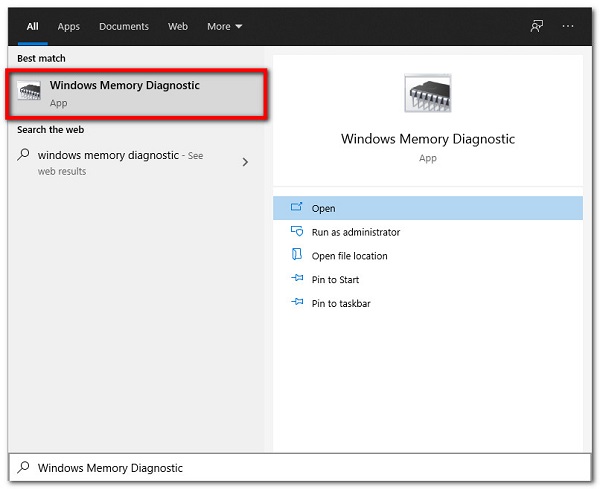
Étape 2Après cela, choisissez Exécuter en tant qu'administrateur depuis son menu contextuel.

Étape 3Enfin, suivez l'assistant à l'écran pour corriger l'écran bleu Bad Pool Header.
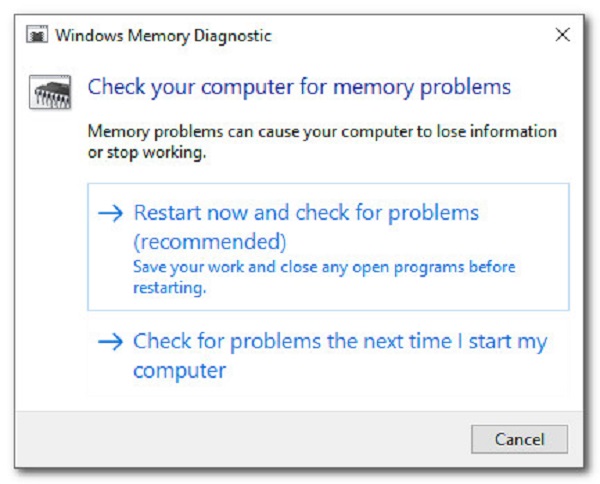
Mettre à jour ou mettre à niveau votre logiciel de pilote
Un logiciel de pilote obsolète peut être la raison d'un mauvais en-tête de pool sous Windows 10, 8 ou 7, c'est pourquoi vous devez mettre à jour ou à tout le moins mettre à niveau le logiciel de votre pilote de périphérique.
Étapes pour corriger l'erreur d'en-tête de pool incorrect en mettant à jour le logiciel du pilote :
Étape 1Tout d'abord, faites un clic droit sur le Windows Démarrer menu. Ensuite, choisissez le Gestionnaire de périphériques option.
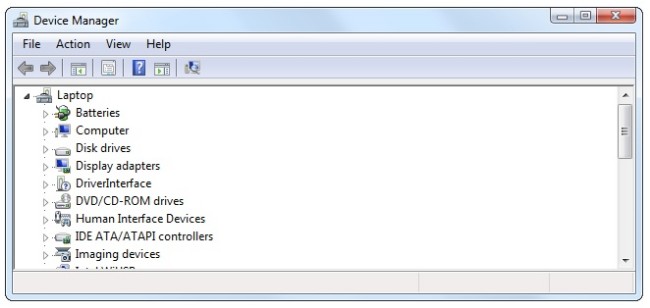
Étape 2Après cela, localisez un disque dur qui doit être mis à jour. Ensuite, sélectionnez Mise à jour du pilote à partir de son panneau de menu contextuel.
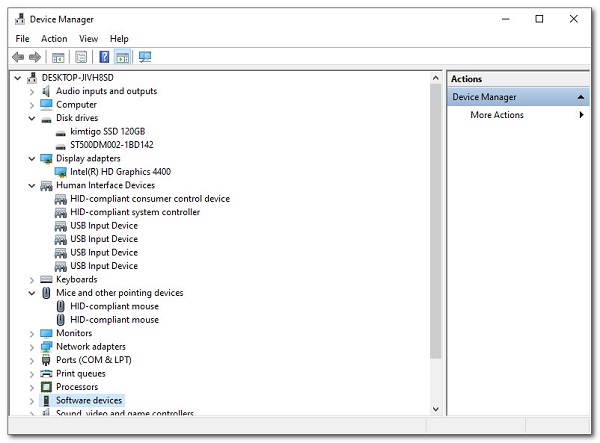
Désinstaller le logiciel récemment installé
Un logiciel anti-malware peut parfois être à l'origine du problème. Vous pouvez également essayer de désinstaller ces programmes, puis de redémarrer votre ordinateur. De plus, le problème avec l'en-tête de pool défectueux dans Windows 10 pourrait être causé par un logiciel récemment installé, et leur suppression aiderait grandement à corriger et à prévenir l'erreur Bad Pool Header. Avec cela, nous pouvons aider vos problèmes d'en-tête de pool Windows 10 défectueux à résoudre.
Étapes pour corriger l'erreur d'en-tête de pool incorrect en désinstallant le logiciel récemment installé :
Étape 1Accédez à votre Windows 10 Paramètres. Ensuite, sélectionnez Applications et fonctionnalités sous le Catégorie Systèmes.
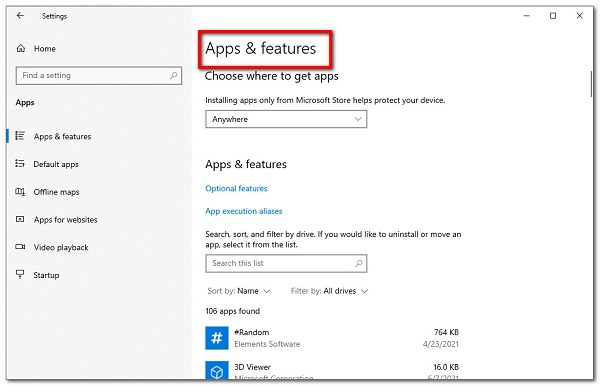
Étape 2Cliquez sur Désinstaller à côté de l'application que vous venez d'ajouter. Localisez le Gestionnaire de périphériques Windows. Faites un clic droit sur le pilote matériel et choisissez Désinstaller.
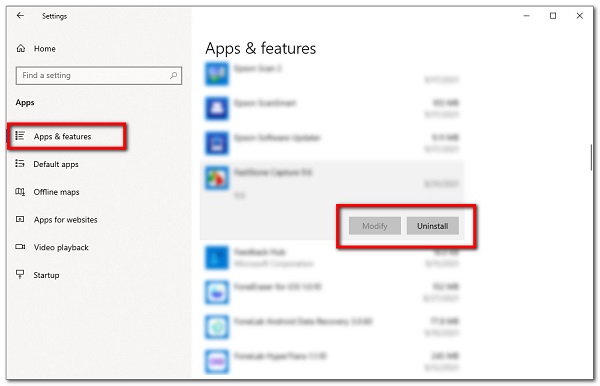
Vérifier l'intégrité du fichier système
La vérification de l'intégrité du fichier système ou la vérification du fichier système est un autre moyen d'éviter un mauvais écran bleu de Windows 7 en-tête de pool avant qu'il ne se produise. L'analyse SFC vérifiera l'intégrité des fichiers système et si un fichier système endommagé (ou manquant) est découvert, il sera automatiquement remplacé par une nouvelle copie du cache.
Étapes pour corriger l'erreur d'en-tête de pool incorrect en vérifiant l'intégrité du fichier système :
Étape 1Tout d'abord, démarrez votre ordinateur dans Mode sans échec et suivez les étapes ci-dessous pour exécuter un Analyse du vérificateur de fichiers système. Appuyez sur la touche Bouton Windows et touche S et maintenez en même temps, puis tapez Invite de commandes.
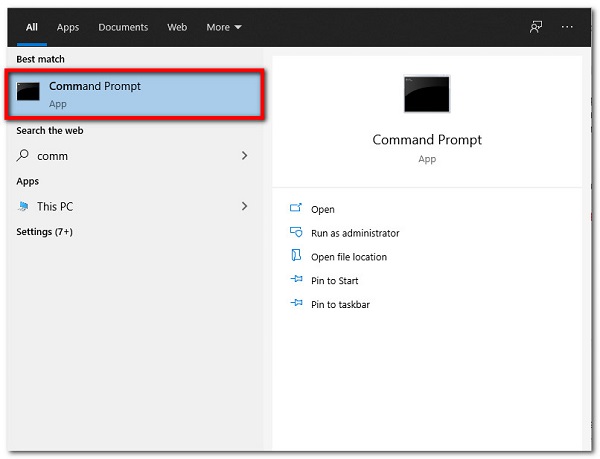
Étape 2Après cela, dans le panneau contextuel, cliquez dessus dans la liste et choisissez Exécuter en tant qu'administrateur.
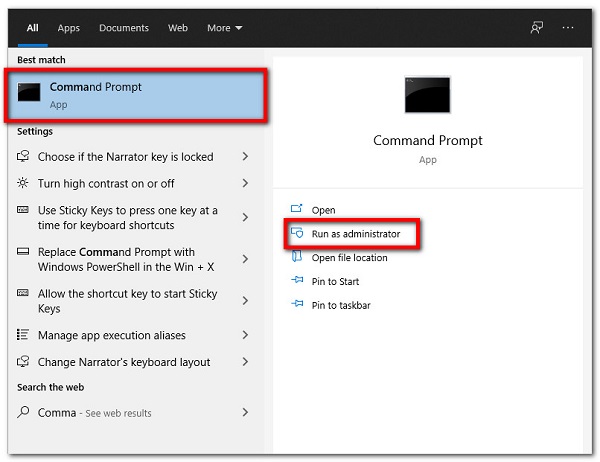
Étape 3Type SFC/numérisation maintenant et appuyez sur Entrer pour lancer la numérisation. Ensuite, tout ce que vous avez à faire est d'attendre que le processus utilise une copie du cache pour remplacer un fichier système endommagé ou manquant.
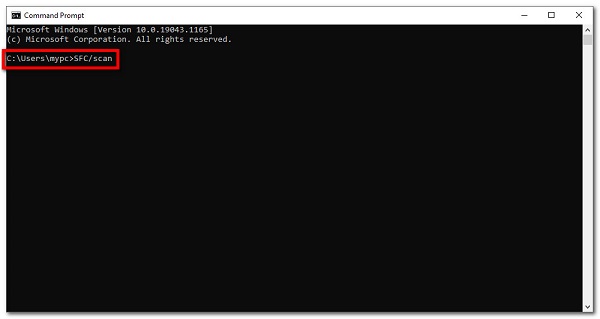
restauration du système
La restauration du système est la dernière option pour résoudre les erreurs informatiques. Il est préférable de sauvegarder les données de l'ordinateur lors de cette opération pour éviter la perte de données.
Étapes pour corriger l'erreur d'en-tête de pool incorrect par la restauration du système :
Étape 1Appuyez sur la touche Bouton Windows et touche S et maintenez en même temps, puis tapez restauration du système or Réinitialiser PC. Dans le panneau contextuel, cliquez sur le Ouvert .
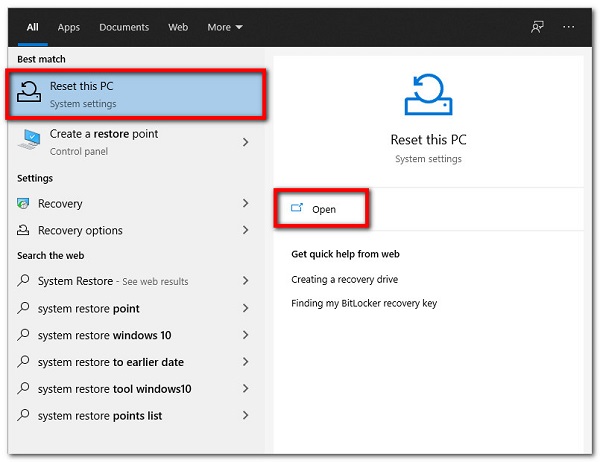
Étape 2Cliquez Suivant et suivez les instructions à l'écran pour terminer la procédure et vous avez terminé.
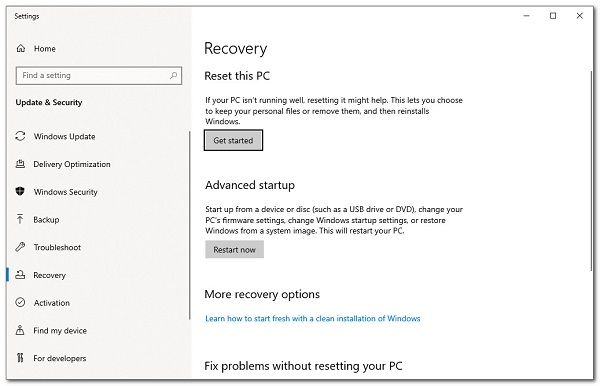
Partie 3. Comment récupérer des fichiers après un crash inattendu d'en-tête de pool incorrect
Si Bad Pool Header apparaît brusquement et corrompt votre machine en peu de temps, vous devez réinstaller Windows pour résoudre le problème. Cependant, cela demande du temps et des compétences pour le faire. FoneLab Data Retriever est mieux utilisé pour récupérer les données supprimées ou perdues d'un ordinateur Windows en panne ou formaté après avoir résolu le problème d'écran bleu Bad Pool Header dans Windows si vous n'avez pas le temps de sauvegarder les fichiers Windows vitaux. C'est un outil sûr et pratique pour récupérer des données supprimées ou perdues qui peuvent être installées sur des ordinateurs Windows et Mac.
FoneLab Data Retriever - récupérez les données perdues / supprimées de l'ordinateur, du disque dur, du lecteur flash, de la carte mémoire, de l'appareil photo numérique, etc.
- Récupérez facilement des photos, des vidéos, des documents et davantage de données.
- Prévisualiser les données avant la récupération.
Étape 1Téléchargez et installez FoneLab Data Retriever, puis ouvrez le logiciel pour voir son interface, puis sélectionnez parmi tous les types de fichiers, disques durs et appareils portables.

Étape 2Cliquez Scanner dans le coin inférieur droit de la fenêtre pour effectuer une analyse rapide.
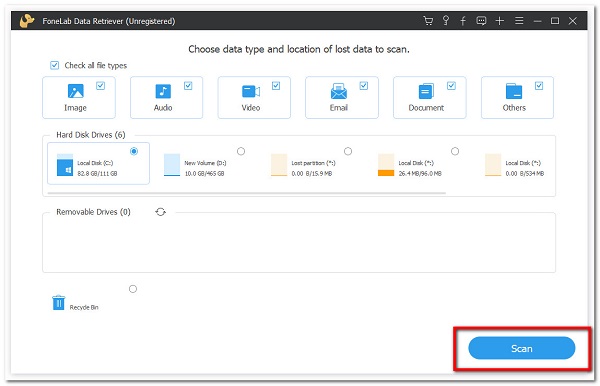
Étape 3Ouvrez un dossier pour voir tous les fichiers perdus et existants. Ensuite, marquez les éléments que vous souhaitez récupérer. Après cela, cliquez sur Récupérer pour récupérer des fichiers après avoir corrigé l'erreur Bad Pool Header dans Windows.

FoneLab Data Retriever - récupérez les données perdues / supprimées de l'ordinateur, du disque dur, du lecteur flash, de la carte mémoire, de l'appareil photo numérique, etc.
- Récupérez facilement des photos, des vidéos, des documents et davantage de données.
- Prévisualiser les données avant la récupération.
Partie 4. FAQ sur le crash de l'en-tête du pool incorrect
1. Que se passe-t-il si je réinitialise ma tablette Samsung ?
Lorsque vous réinitialisez votre tablette Samsung, toutes les données et tous les fichiers de votre appareil sont effacés. Le processus supprime les adresses de toutes vos données locales sur votre appareil, ce qui signifie que vos données résident toujours sur l'appareil, mais le système Android ne sait pas où les trouver. C'est pourquoi vous devez d'abord sauvegarder vos données en utilisant FoneLab Android Data Backup & Restore.
2. La réinitialisation d'une tablette Samsung est-elle suffisante ?
Définitivement oui. Il suffit d'aider votre appareil à augmenter vos performances en général. Cela peut aider à résoudre les problèmes indésirables et les problèmes sur votre appareil. C'est pourquoi si vous rencontrez certains des problèmes mentionnés, vous devez réinitialiser votre tablette Samsung à l'aide des solutions mentionnées ci-dessus.
3. La réinitialisation d'une tablette Samsung est-elle mauvaise ?
Non, la réinitialisation d'une tablette Samsung n'est pas mauvaise car elle vous donnera de bons résultats dans lesquels vous pourrez utiliser votre tablette Samsung aussi fraîche et rapide qu'une nouvelle.
